电脑硬盘文件恢复,试试这5个方法
如今,电脑硬盘作为数据存储的主要媒介,承载着我们大量的重要信息。但由于各种原因,数据丢失的情况也经常发生。对于硬盘文件恢复,许多用户都束手无策。别担心,文章针对这一困境,将为各位读者提供5个实用的恢复方法。
无论你是技术新手还是有经验的用户,这些方法都将帮助你在面对数据丢失时,采取正确的步骤,最大限度地提高文件恢复的可能性。

方法一:电脑硬盘文件恢复准备工作
在开始数据恢复之前,有一些必要的准备工作需要做。首先,停止使用受影响的磁盘,避免新数据覆盖丢失文件的区域。其次,评估数据丢失的情况,确定需要恢复的文件类型和重要程度。最后,根据实际情况选择合适的数据恢复方法。

方法二:查找电脑备份恢复硬盘文件
首先,检查你的所有备份存储介质,如外接硬盘、u盘、云备份等,看看是否有丢失文件的副本。如果发现有,那么就可以直接将文件复制回原电脑或者指定位置。不过记得验证备份的完整性哦!
方法三:使用电脑系统还原点恢复硬盘文件
意外删除、硬件故障或软件冲突等原因都有可能导致硬盘文件丢失。了解这些原因有助于我们采取合适的方法,进行电脑文件恢复。对于Windows用户来说,系统内置的还原点功能是一个非常实用的工具,可以帮助我们将硬盘恢复至文件删除前的状态。下面是具体步骤:
第一步:打开控制面板,选择【系统和安全】下的【系统】选项,接着选择【系统保护】。
第二步:在弹出的窗口中,选择要还原的驱动器,然后点击【系统还原】按钮。接下来,选择一个合适的还原点,确认无误后开启恢复。
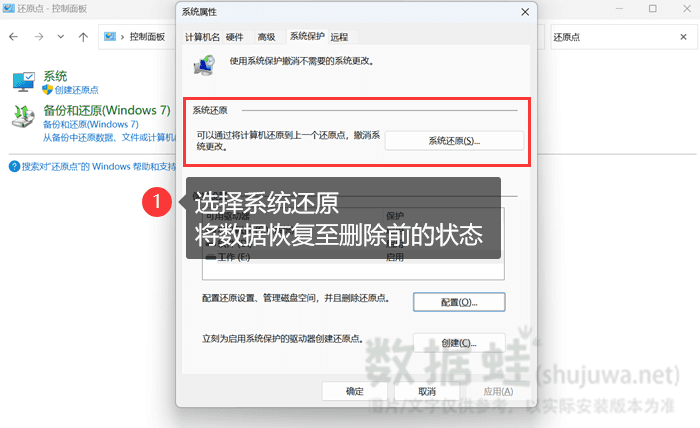
方法四:使用电脑端软件恢复硬盘文件
使用系统还原点只能恢复被系统保护的文件和程序,不能恢复其他类型的文件。所以,这个方法并不是万能的,对于其他无法恢复的文件,小编推荐你使用【数据蛙恢复专家】。除了硬盘文件恢复,它还支持U盘、SD卡等存储设备,能够满足不同用户的需求。
相较于市面上其他软件,其恢复概率较高,且操作简单,步骤清晰。你可以按照以下步骤进行恢复:
第一步:在电脑上下载并安装软件,这个过程中请遵循提示进行操作。接下来,打开软件,新用户可以选择【免费试用】,体验扫描过程,查看有无需要恢复的数据。
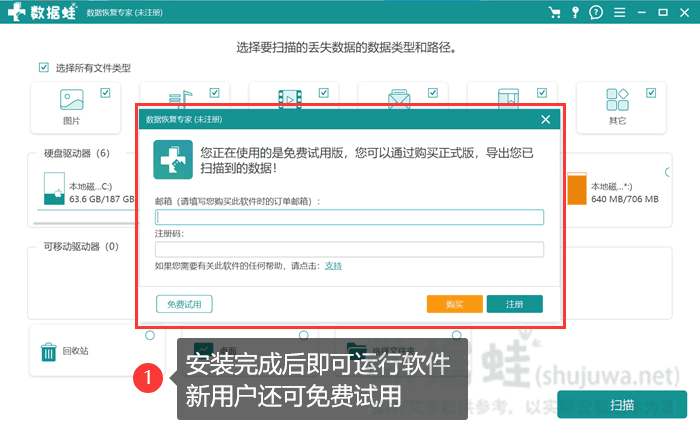
第二步:接下来,我们需要选择扫描的数据。硬盘数据恢复需要选择数据类型和该磁盘,然后点击【扫描】。软件将开始对选定的数据进行深度搜索。
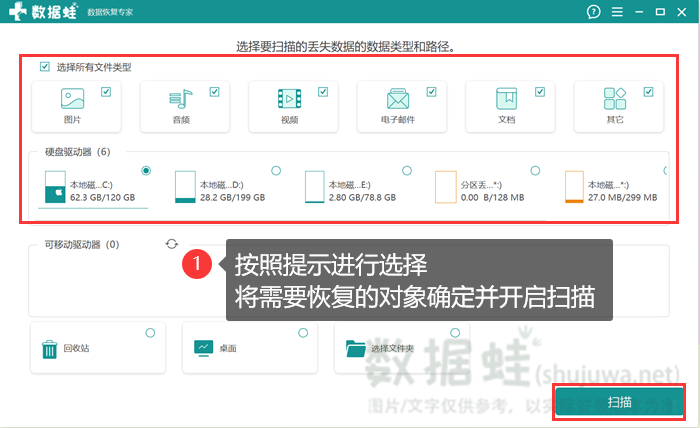
第三步:扫描完成后,软件会提供一个列表。我们可以在左侧选择查看方式,按照路径或类型进行查找。找到需要恢复的文件后,勾选它们并点击【导出】按钮。软件会将这些文件恢复到指定的位置。
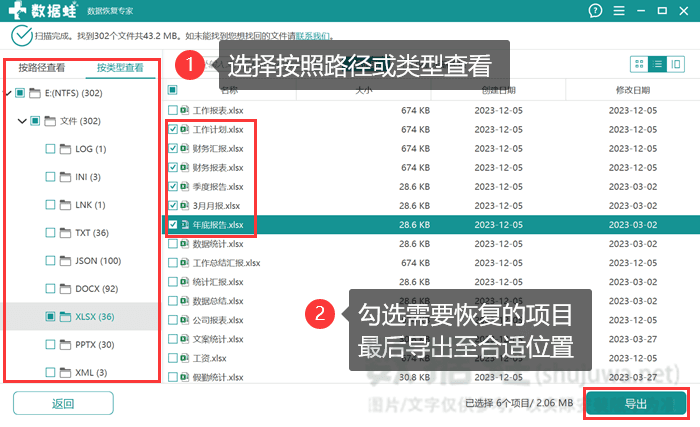
方法五:咨询专业服务恢复硬盘文件
对于物理损坏或复杂情况,自行恢复可能无能为力。此时,寻求专业数据恢复服务成为最佳选择。虽然这或许需要支付一定费用,但如果你的文件特别重要或者紧急,那么别吝惜你的荷包!
其实,许多看似无法挽回的数据丢失情况是可以得到有效解决的。在本篇数据丢失应对指南中,我们探讨了5种电脑硬盘文件恢复方法。无论是还原点功能,还是专业恢复软件,我们都要根据自身的需求进行选择,并谨慎操作。
最后,文章强调备份的重要性,为了避免再次发生类似情况,我们应该养成定期备份数据的习惯,并妥善保管备份文件。希望本文能对你有所帮助。
